Comment créer des raccourcis pour lancer des applications sur Mac
Sur Mac, il existe différentes méthodes pour lancer rapidement des applications. Vous pouvez les lancer à partir du Finder, du Launchpad, de Spotlight, et bien d’autres endroits. Cependant, créer des raccourcis clavier pour lancer des applications spécifiques peut être plus rapide que ces méthodes.
En créant un service dans Automator qui exécute l’application et en lui attribuant un raccourci clavier, vous pouvez lancer l’application rapidement à l’aide du raccourci clavier.
Le tutoriel suivant est basé sur macOS Ventura ou les versions ultérieures. Le processus de configuration peut légèrement varier si vous utilisez une version antérieure à Ventura.
Création d’un service pour exécuter une application
Automator est un programme qui vous aide à créer des flux de travail pour effectuer des tâches rapides sur macOS. Vous pouvez utiliser cette application pour créer un service qui exécute une application spécifique.
Lancement d’Automator
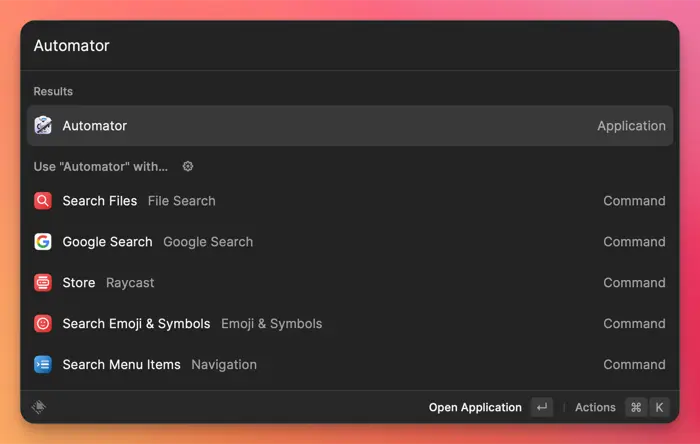
Trouvez et lancez Automator à partir du Launchpad ou de Spotlight.
Création d’une action rapide
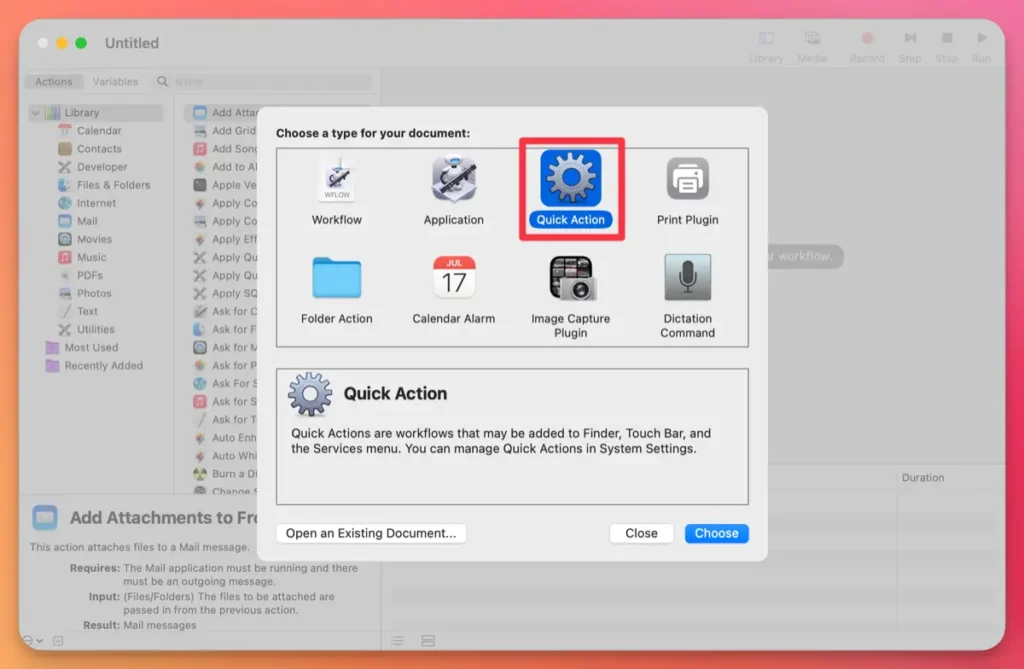
Lorsque la fenêtre de sélection du type de document apparaît, choisissez « Action rapide » et cliquez sur le bouton « Choisir ».
Ajout d’une action

Faites glisser et déposez l’action « Lancer l’application » de la catégorie « Utilitaires » dans la zone de flux de travail.
Configuration du flux de travail
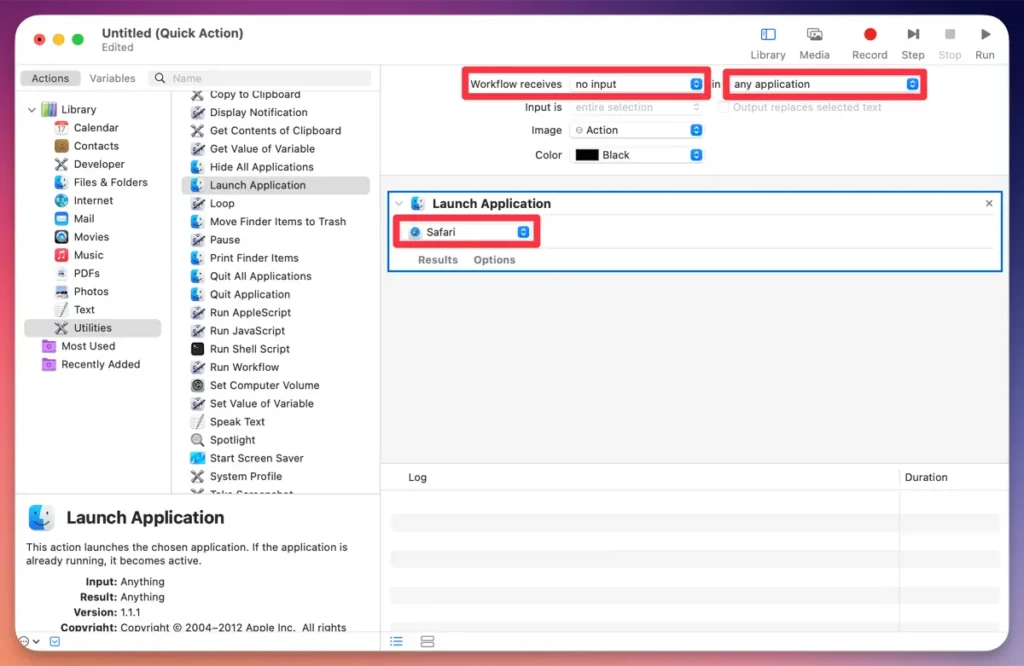
Choisissez « aucune entrée » pour « Le service reçoit les éléments » et « n’importe quelle application » pour « dans » dans les menus déroulants. Ensuite, dans la section « Lancer l’application », sélectionnez l’application souhaitée que vous souhaitez exécuter.
Enregistrement de l’action rapide
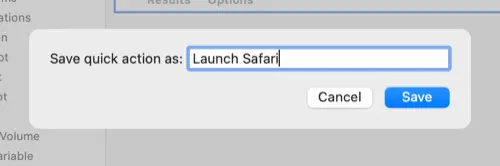
Appuyez sur ⌘(commande) + S pour enregistrer l’action rapide.
Configuration d’un raccourci clavier pour le service
Maintenant, vous devez attribuer un raccourci clavier au service que vous avez créé pour exécuter une application spécifique.
Configuration du raccourci clavier
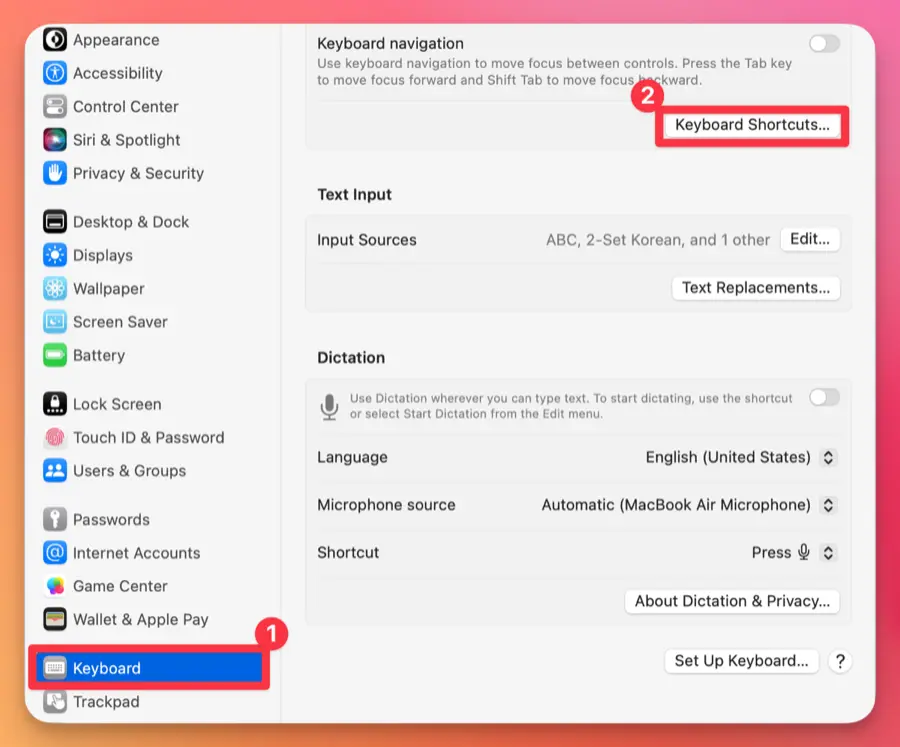
Dans les préférences système de Mac, sélectionnez « Clavier » dans la barre latérale à gauche et cliquez sur le bouton « Raccourcis clavier ».
Entrée du raccourci souhaité
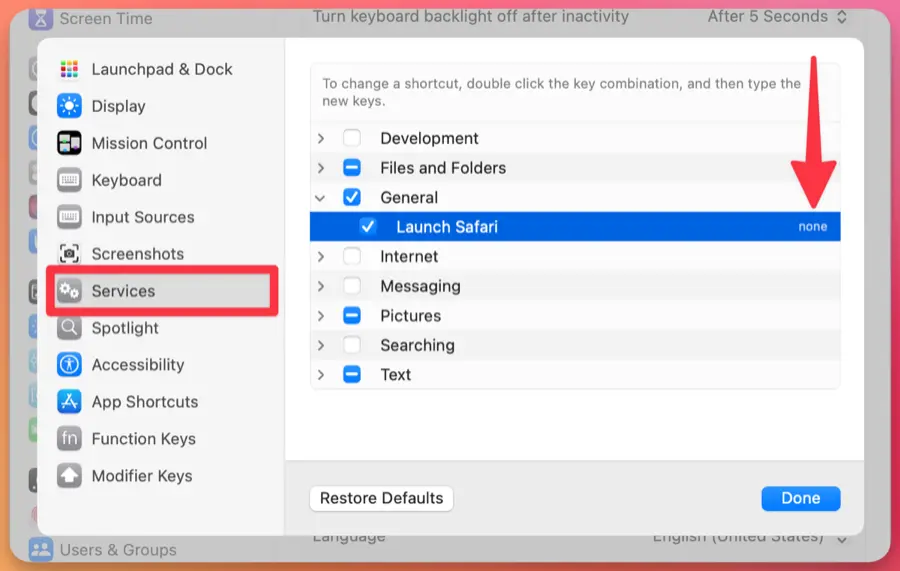
Dans la fenêtre des raccourcis clavier, sélectionnez « Services » et dans la catégorie « Général », vous trouverez le service pour exécuter l’application. Cliquez sur « Aucun » et entrez le raccourci clavier souhaité pour l’exécution de l’application.
Exécution des applications à l’aide du raccourci
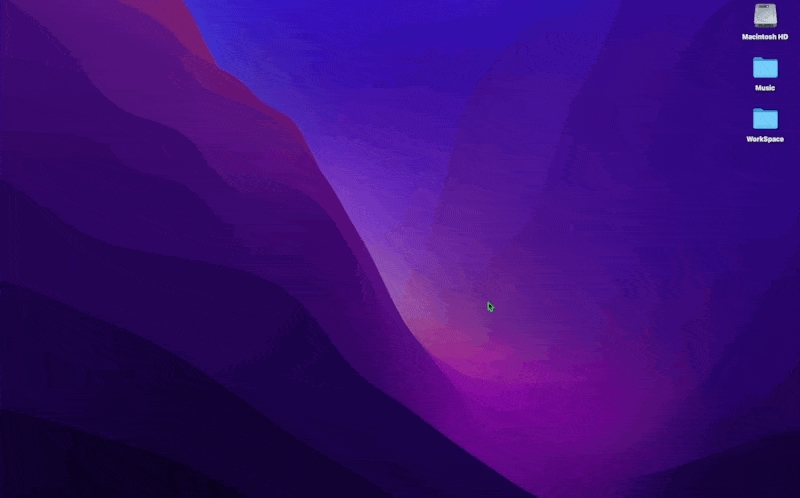
Vous pouvez maintenant utiliser le raccourci clavier attribué pour exécuter l’application.
Chemin d’accès pour les services stockés
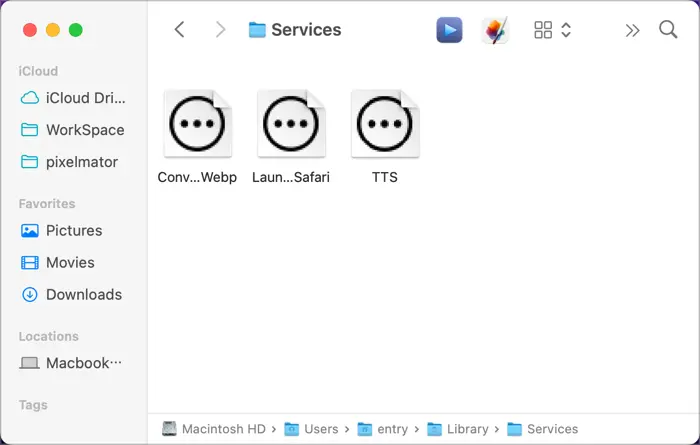
Le service que vous avez créé pour exécuter des applications est stocké dans le chemin suivant. Vous pouvez double-cliquer sur le fichier pour le modifier ou le supprimer pour supprimer le service.
/Users/USER_NAME/Library/ServicesN’oubliez pas de remplacer « USER_NAME » par votre vrai nom d’utilisateur sur votre Mac.
Vous pouvez utiliser les raccourcis clavier sur Mac pour lancer rapidement des applications spécifiques, ce qui peut améliorer votre productivité lorsque vous utilisez fréquemment certaines applications ou que vous avez besoin de passer d’une application à l’autre. Bien que Launchpad et Spotlight soient suffisants, l’utilisation de raccourcis clavier pour lancer ou basculer entre les applications peut améliorer votre efficacité de travail.